Как исправить неработающую сим-карту на iPhone 13
Разное / / October 10, 2021
Некоторые пользователи сообщили, что их новый iPhone 13 не обнаруживает SIM-карту или сеть недоступна. В результате пользователь не может использовать служебную программу для вызовов, обмена сообщениями или данных на своих устройствах. В большинстве этих случаев SIM-карта перестает работать, что является очень неприятной ситуацией, поскольку мы используем iPhone 13 в большинстве случаев для связи с другими через сотовые службы. Итак, вот несколько исправлений, чтобы исправить неработающую SIM-карту на iPhone 13.
Когда мы сталкиваемся с проблемой в новом продукте, будь то смартфон или другие продукты, нас очень раздражает. Однако неработающая SIM-карта может иметь множество причин, таких как сбой программного обеспечения, повреждение или неисправная SIM-карта, или перегрев аккумулятора. Если упомянутый фактор влияет на ваше устройство, обратитесь к провайдеру сети и получите новую SIM-карту или проверьте свое устройство один раз в сервисном центре Apple. В противном случае выполните следующие исправления, чтобы решить проблему с неработающей SIM-картой в вашем iPhone 13.
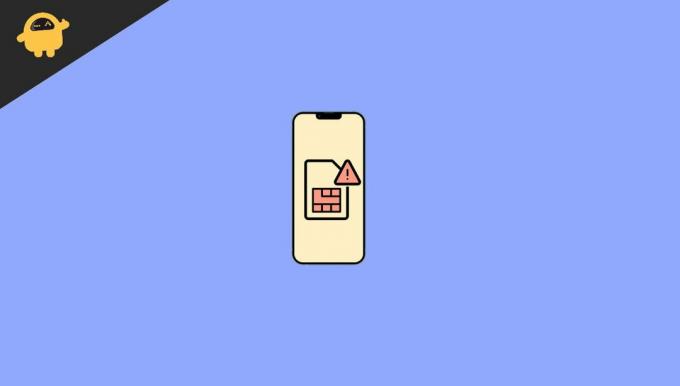
Содержание страницы
-
Как исправить неработающую сим-карту на iPhone 13
- Исправление 1: перезапустить режим полета
- Исправление 2: принудительный перезапуск iPhone 13
- Исправление 3: повторно вставьте лоток для SIM-карты с SIM-картой
- Исправление 4: проверьте обновление iOS на iPhone 13
- Исправление 5: Обновите настройки оператора связи
- Исправление 6: сброс настроек сети в iPhone 13
- Исправление 7: Сброс настроек вашего iPhone 13 до заводских
- Заключение
Как исправить неработающую сим-карту на iPhone 13
SIM-карта используется для установления между вашим телефоном уникального номера. Вы можете связаться с другим человеком по его уникальному номеру SIM-карты. Кроме того, он используется для подключения к Интернету с помощью передачи данных и т. Д. Без SIM-карты вы можете управлять своим iPhone, но не можете использовать функции звонков, передачи данных и обмена сообщениями, и все знают, что SIM-карта - одна из важнейших вещей в нашей жизни.
Но прежде чем мы перейдем к исправлениям, убедитесь, что номер вашей SIM-карты имеет активное соединение с действительностью. Кроме того, проверьте наличие каких-либо физических повреждений и выполните обновление в соответствии с готовностью к сотовой сети (4G и 5G), поскольку iPhone 13 имеет телефон 5G, поэтому он может не поддерживать старый телефон с сетью 3G. Обратитесь к провайдеру сети и замените SIM-карту, затем попробуйте еще раз, вставив карту в свой iPhone 13.
Исправление 1: перезапустить режим полета

Мы начнем с базового устранения неполадок, чтобы решить проблему с недействительной SIM-картой в вашем iPhone 13, например с включения и выключения сети передачи данных, если у вас нет стабильного подключения к Интернету на вашем устройстве. Кроме того, вы можете перевести свой iPhone в режим AirPlane из центра управления и подождать 20 секунд, а затем выключить его. После этого шага теперь вы можете проверить, получает ли ваш iPhone 13 сеть или нет.
Исправление 2: принудительный перезапуск iPhone 13
Другой простой способ устранения неполадок - перезапуск устройства при возникновении любой проблемы, и он работает для многих пользователей. Например, в новом устройстве иногда может происходить незначительный программный сбой, и проблема с SIM-картой может быть устранена путем перезапуска устройства. Также, когда ваша система перезагружается после выключения, она автоматически вычитает SIM-карту.
Шаги для принудительного перезапуска iPhone 13, нажмите и удерживайте кнопку уменьшения громкости и кнопку питания вместе, пока ползунок «Меню выключения» не перестанет отображаться на экране. Затем выберите вариант перезагрузки и подождите, пока iPhone снова не запустится, а затем проверьте, решена ли ваша проблема.
Исправление 3: повторно вставьте лоток для SIM-карты с SIM-картой

Рекламные объявления
Следующие методы так же важны, как и другая часть вашего устройства. Иногда мы случайно вставляем SIM-карту не той стороной, или это может повредить ваш iPhone изнутри. Нам всегда нужно вставлять SIM-карту и зарядный кабель или другой внешний предмет в наш телефон.
Вы также можете сказать, что он перезагружает вашу SIM-карту. Возьмите штифт для извлечения SIM-карты и извлеките лоток для SIM-карты из iPhone 13. После этого выньте SIM-карту, протрите ее мягкой тканью и правильно поместите в лоток для SIM-карты. Снова вставьте лоток для SIM-карты в iPhone и подождите 1 минуту. Устройство проверит SIM-карту и автоматически покажет сеть.
Если ваша SIM-карта имеет физические повреждения, то и SIM-карта не будет работать на вашем устройстве iPhone 13. Убедитесь, что на вашей SIM-карте нет следов износа, и если они есть, вы можете заменить SIM-карту у своего оператора связи.
Исправление 4: проверьте обновление iOS на iPhone 13
Однако вы будете получать обновления после покупки нового iPhone 13, но многие пользователи сообщают о различных проблемах в текущей версии iOS. Проблема с SIM-картой также может быть одной из ошибок iOS, которую можно исправить с помощью обновления, поскольку разработчики Apple также пытаются решить эту проблему.
Рекламные объявления
Сначала проверьте, есть ли на вашем устройстве обновления iOS. Чтобы выполнить эту задачу, перейдите к настройкам, затем нажмите «Общие» и выберите «Обновление программного обеспечения». Поиск и установка обновления на iPhone 13 может занять некоторое время. После установки обновления ваше устройство перезагрузится, чтобы применить новые изменения и исправить другие проблемы.
Исправление 5: Обновите настройки оператора связи
Как и в описанном выше методе, настройки оператора связи также были обновлены, чтобы обеспечить вам лучшие результаты. Обновление обеспечит плавное и улучшенное подключение к вашей сети. Кроме того, он обновляет вашу SIM-карту до новейших доступных технологий.
Убедитесь, что номер модели iPhone 13, который вы приобрели, поддерживает операторы или сети в вашем регионе. Все iPhone поставляются с определенными номерами моделей, которые заблокированы для работы в некоторых географических регионах. Пожалуйста, проверьте приведенные ниже ссылки, чтобы подтвердить номер модели и совместимость с сим-картой.
Номер модели iPhone 13 Pro: в чем разница в A2483, A2636, A2638, A2639, A2640
Номера моделей iPhone 13: в чем разница в A2482, A2631, A2633, A2634, A2635
Номера моделей iPhone 13 Pro Max: в чем разница в A2484, A2641, A2643, A2644, A2645
Номера моделей iPhone 13 Mini: в чем разница в A2481, A2626, A2628, A2629, A2630
Вот шаги, чтобы обновить настройки оператора связи на вашем iPhone 13. подключите свой iPhone к сети Wi-Fi для подключения к Интернету, а затем перейдите в настройки. Затем нажмите «Общие» и выберите «О программе». Он также найдет все доступные обновления и установит их.
Исправление 6: сброс настроек сети в iPhone 13

Проблема с недействительной или отсутствующей SIM-картой также может быть связана с ошибкой программного обеспечения на вашем iPhone 13. Чтобы исправить это, мы можем сбросить настройки сети в iPhone 13. Кроме того, он сбросит все сети, включая WIFI, сотовые данные и VPN. Он также удалит ваш пароль WIFI. Для сброса:
- Перейдите в настройки, а затем перейдите в Общие.
- Прокрутите вниз и нажмите «Передача» или «Сбросить телефон», а затем нажмите «Сброс».
- В следующем разделе нажмите «Сбросить настройки сети», а затем введите пароль, если требуется для подтверждения.
Исправление 7: Сброс настроек вашего iPhone 13 до заводских

Последним исправлением проблемы с SIM-картой является перезагрузка устройства. Новая установка удалит весь кеш и ошибки, которые могут повлиять на ваш опыт использования iPhone 13.
Как мы знаем, многие из нас все еще борются с проблемой отсутствия SIM-карты или недействительной SIM-карты, поэтому последний вариант - сбросить настройки вашего iPhone 13. Но прежде чем перейти к шагу, сделайте резервную копию своих данных, чтобы ничего не потерять.
Для сброса настроек iPhone 13 перейдите в «Настройки» и нажмите «Общие». Теперь прокрутите вниз и нажмите «Передача» или «Сбросить телефон». После этого нажмите Стереть все содержимое и настройки. Затем ваше устройство запросит у вас идентификатор лица или пароль для подтверждения, а затем нажмите «Стереть все», чтобы завершить задачу.
Заключение
Вот все методы, чтобы исправить SIM-карту, не работающую на iPhone 13, и если ни один из методов не сработает, попробуйте переключить SIM-карту на другом телефоне и проверьте, работает ли она или нет. Сначала попробуйте вставить SIM-карту другого оператора связи, чтобы проверить исправность вашего iPhone. Для получения дополнительной помощи вы можете обратиться к поставщику услуг сети или в службу поддержки Apple. Если у вас есть какие-либо вопросы относительно iPhone 13, сообщите нам об этом в поле для комментариев ниже.
Статьи по Теме:
- Исправлено: Google Nest Hello перегревается или быстро нагревается
- 8 причин, по которым ваш телефон перегревается или становится слишком горячим для его использования
- Исправить проблему перегрева iPhone 11 после обновления до новой версии iOS
- Способы исправить телефон Android от перегрева
- Исправлено: проблема с подключением к Wi-Fi на iPhone 13, 13 Pro или Pro Max.



